Pygame游戏开发之太空射击实战碰撞改进篇
目录
- 视频
- 碰撞是怎么回事
- 设置精灵的半径
- 更改碰撞类型
- 结束语
视频
碰撞是怎么回事
在上一次教程中,我们添加了图形,将精灵从普通矩形更改为更漂亮的PNG图像。然而,这带来了一个问题:有时游戏会认为玩家和流星之间发生了碰撞,而看起来他们根本没有击中。为了理解发生了什么,让我们看一个图:
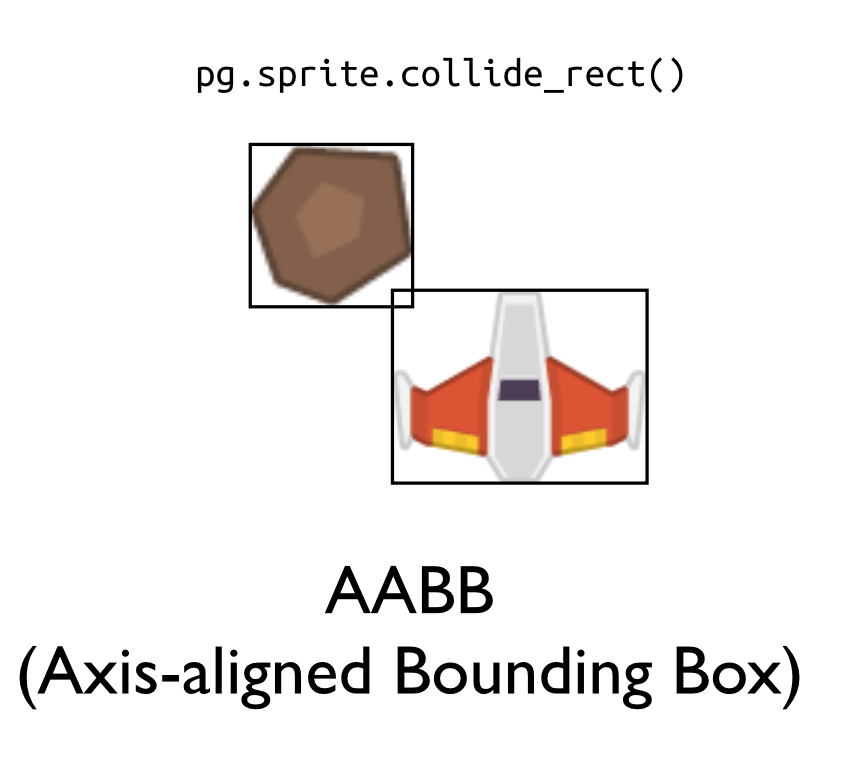
Pygame中的默认冲突类型是使用collide_rect()函数,该函数使用两个精灵的rect属性来计算它们是否重叠。这被称为AABB碰撞,它非常快速可靠。但是,如果精灵图像不是矩形,那么您会遇到类似于图片中的矩形重叠情况。这时collide_rect()函数返回值为True,玩家会感到沮丧,因为他们觉得自己应该成功地躲过了流星。
如果您遇到这种情况,可以尝试以下几种方法:
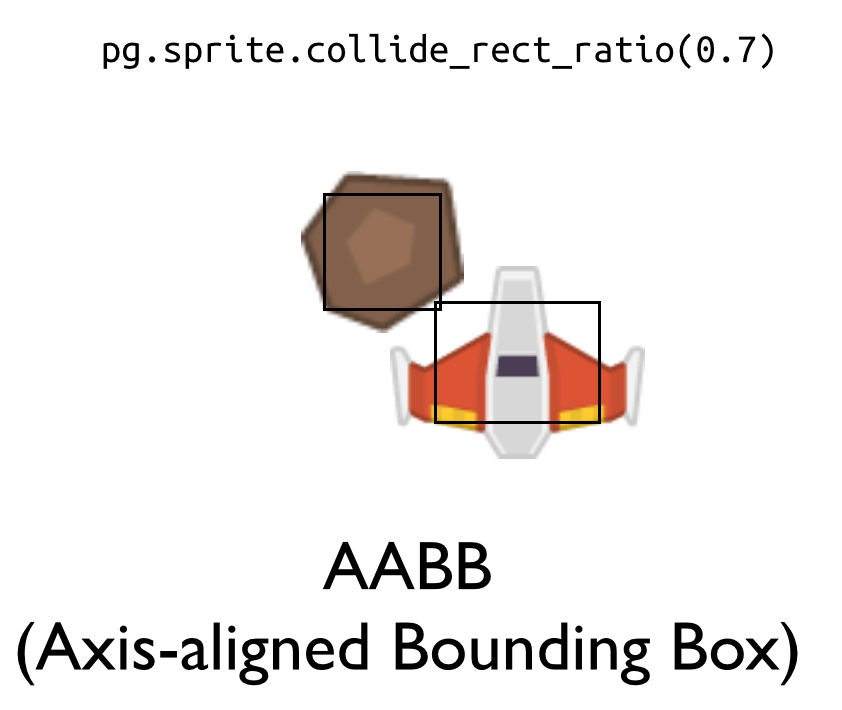
通过使用collide_rect_ratio()函数,您可以使用较小的矩形,从而减少可计为重叠的空间量。根据精灵的形状,这可以很好地工作。请注意上图中机翼的尖端是在矩形外的。这意味着在某些情况星似乎会穿过机翼,而不会算作撞击。这其实是个好情况!以游戏中事物移动的速度,玩家不会直接注意到这一点,而只会觉得他们“逃脱”了一个非常接近的闪避。他们不会感到沮丧,而是会觉得自己做得很好。
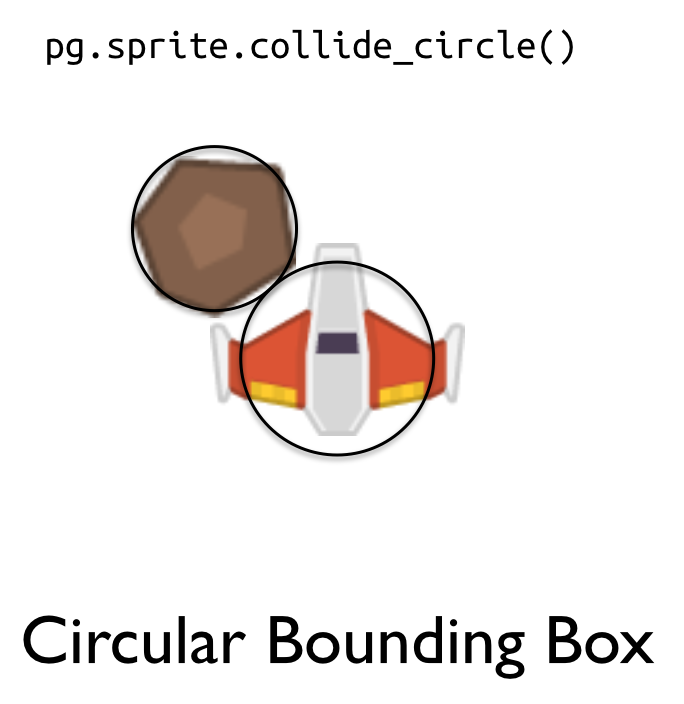
另一种选择是使用圆形边界框。对于流星,这是一个非常好的选择。它不太适合这艘船,但同样,机翼在碰撞之外不是一件坏事。
设置精灵的半径
根据上面的选项,我们将为流星与玩家的碰撞选择圆圈。Pygame使这变得容易 - 我们只需要在每个精灵上设置一个self.radius新属性:.
让我们从玩家开始。碰撞圈应该有多大?可能需要一点点实验才能获得正确的值。以下是在玩家精灵__init()__中执行此操作的方法:
self.rect = self.image.get_rect() self.radius = 25 pygame.draw.circle(self.image, RED, self.rect.center, self.radius)
关于pygame绘图知识可以在这里了解详细信息:draw类绘制图形
我们在玩家图像的顶部绘制一个红色圆圈,以便我们可以看到它的外观。让我们对流星做同样的事情:
self.rect = self.image.get_rect() self.radius = int(self.rect.width / 2) pygame.draw.circle(self.image, RED, self.rect.center, self.radius)
在这种情况下,我们正在提前计划一下。我们可能会决定使用不同大小的流星图像。通过将半径设置为图像宽度的1⁄2,我们可以做到这一点,而无需稍后调整代码。
以下是我们最终得到的结果:
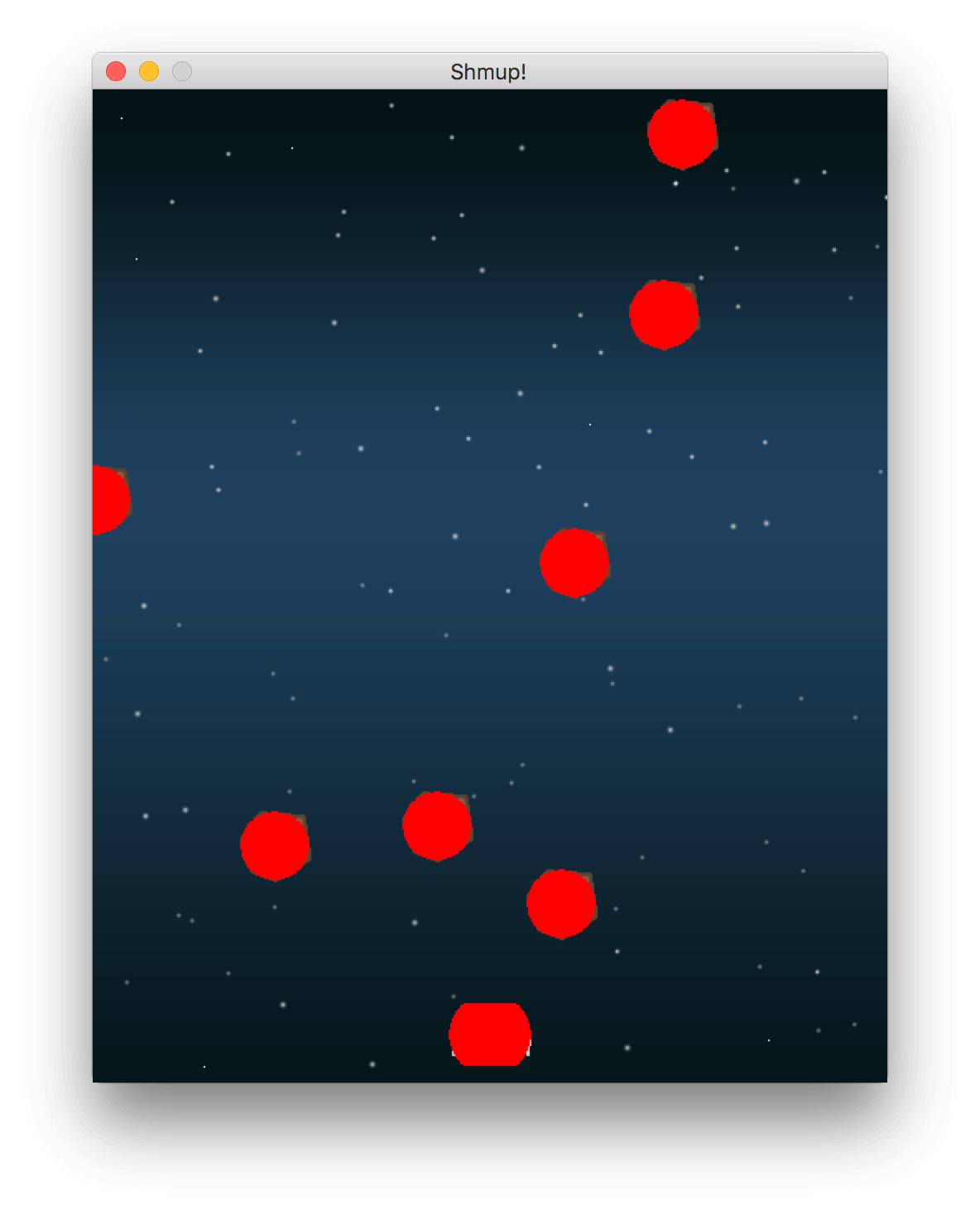
你可以看到,对于玩家精灵来说,我们的半径可能太大了——它实际上在y轴上比飞船的大小大。为了更接近上面的例子,让我们设置玩家self.radius = 20。
对于流星,我们希望突出一点角,所以让我们将圆圈缩放到大小的85%:
self.radius = int(self.rect.width * .85 / 2)
更改碰撞类型
要让游戏开始使用这些圆圈进行碰撞测试,我们只需要更改spritecollide命令以使用圆圈函数而不是AABB函数:
# check to see if a mob hit the player
hits = pygame.sprite.spritecollide(player, mobs, False, pygame.sprite.collide_circle)
if hits:
running = False
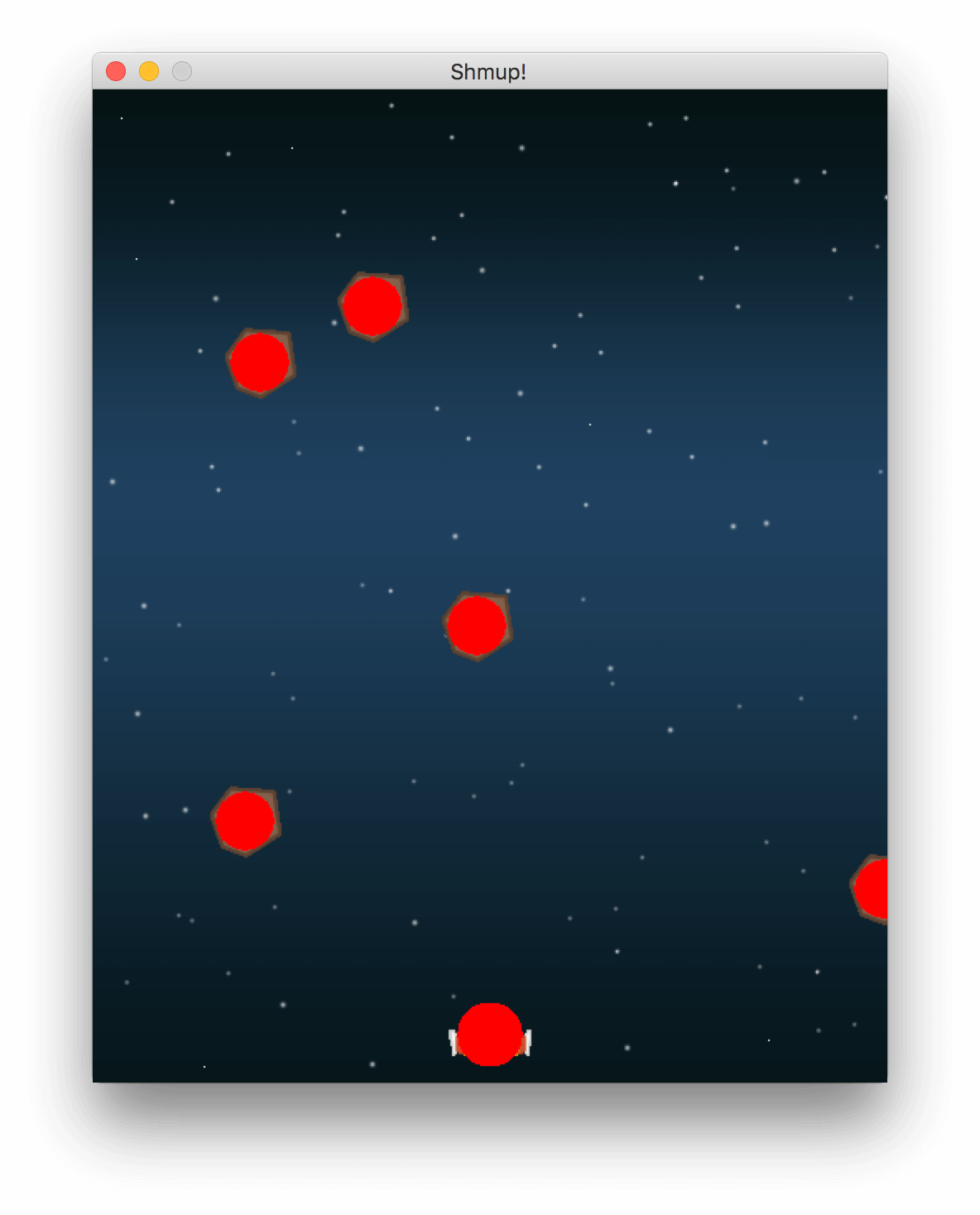
一旦你尝试了一下,并且你对碰撞的工作方式感到满意,你就可以删除红色圆圈。我建议你只是注释掉命令,而不是删除它们,以防将来你想再次使用它们。
结束语
确定正确的碰撞样式可以极大地改变游戏的感觉。我们现在有一个更好的流星与玩家碰撞,但请注意,我们没有改变子弹与流星碰撞的风格。圆形对于子弹的形状来说是一个糟糕的选择,所以最好将它们保留为矩形。
在下一部分中,我们将通过学习如何向精灵添加动画来使事情变得生动起来
# KidsCanCode - Game Development with Pygame video series
# Shmup game - part 5
# Video link: https://www.youtube.com/watch?v=_y5U8tB36Vk
# Improved collisions
import pygame
import random
from os import path
img_dir = path.join(path.dirname(__file__), 'img')
WIDTH = 480
HEIGHT = 600
FPS = 60
# define colors
WHITE = (255, 255, 255)
BLACK = (0, 0, 0)
RED = (255, 0, 0)
GREEN = (0, 255, 0)
BLUE = (0, 0, 255)
YELLOW = (255, 255, 0)
# initialize pygame and create window
pygame.init()
pygame.mixer.init()
screen = pygame.display.set_mode((WIDTH, HEIGHT))
pygame.display.set_caption("Shmup!")
clock = pygame.time.Clock()
class Player(pygame.sprite.Sprite):
def __init__(self):
pygame.sprite.Sprite.__init__(self)
self.image = pygame.transform.scale(player_img, (50, 38))
self.image.set_colorkey(BLACK)
self.rect = self.image.get_rect()
self.radius = 20
# pygame.draw.circle(self.image, RED, self.rect.center, self.radius)
self.rect.centerx = WIDTH / 2
self.rect.bottom = HEIGHT - 10
self.speedx = 0
def update(self):
self.speedx = 0
keystate = pygame.key.get_pressed()
if keystate[pygame.K_LEFT]:
self.speedx = -8
if keystate[pygame.K_RIGHT]:
self.speedx = 8
self.rect.x += self.speedx
if self.rect.right > WIDTH:
self.rect.right = WIDTH
if self.rect.left < 0:
self.rect.left = 0
def shoot(self):
bullet = Bullet(self.rect.centerx, self.rect.top)
all_sprites.add(bullet)
bullets.add(bullet)
class Mob(pygame.sprite.Sprite):
def __init__(self):
pygame.sprite.Sprite.__init__(self)
self.image = meteor_img
self.image.set_colorkey(BLACK)
self.rect = self.image.get_rect()
self.radius = int(self.rect.width * .85 / 2)
# pygame.draw.circle(self.image, RED, self.rect.center, self.radius)
self.rect.x = random.randrange(WIDTH - self.rect.width)
self.rect.y = random.randrange(-100, -40)
self.speedy = random.randrange(1, 8)
self.speedx = random.randrange(-3, 3)
def update(self):
self.rect.x += self.speedx
self.rect.y += self.speedy
if self.rect.top > HEIGHT + 10 or self.rect.left < -25 or self.rect.right > WIDTH + 20:
self.rect.x = random.randrange(WIDTH - self.rect.width)
self.rect.y = random.randrange(-100, -40)
self.speedy = random.randrange(1, 8)
class Bullet(pygame.sprite.Sprite):
def __init__(self, x, y):
pygame.sprite.Sprite.__init__(self)
self.image = bullet_img
self.image.set_colorkey(BLACK)
self.rect = self.image.get_rect()
self.rect.bottom = y
self.rect.centerx = x
self.speedy = -10
def update(self):
self.rect.y += self.speedy
# kill if it moves off the top of the screen
if self.rect.bottom < 0:
self.kill()
# Load all game graphics
background = pygame.image.load(path.join(img_dir, "starfield.png")).convert()
background_rect = background.get_rect()
player_img = pygame.image.load(path.join(img_dir, "playerShip1_orange.png")).convert()
meteor_img = pygame.image.load(path.join(img_dir, "meteorBrown_med1.png")).convert()
bullet_img = pygame.image.load(path.join(img_dir, "laserRed16.png")).convert()
all_sprites = pygame.sprite.Group()
mobs = pygame.sprite.Group()
bullets = pygame.sprite.Group()
player = Player()
all_sprites.add(player)
for i in range(8):
m = Mob()
all_sprites.add(m)
mobs.add(m)
# Game loop
running = True
while running:
# keep loop running at the right speed
clock.tick(FPS)
# Process input (events)
for event in pygame.event.get():
# check for closing window
if event.type == pygame.QUIT:
running = False
elif event.type == pygame.KEYDOWN:
if event.key == pygame.K_SPACE:
player.shoot()
# Update
all_sprites.update()
# check to see if a bullet hit a mob
hits = pygame.sprite.groupcollide(mobs, bullets, True, True)
for hit in hits:
m = Mob()
all_sprites.add(m)
mobs.add(m)
# check to see if a mob hit the player
hits = pygame.sprite.spritecollide(player, mobs, False, pygame.sprite.collide_circle)
if hits:
running = False
# Draw / render
screen.fill(BLACK)
screen.blit(background, background_rect)
all_sprites.draw(screen)
# *after* drawing everything, flip the display
pygame.display.flip()
pygame.quit()
到此这篇关于Pygame游戏开发之太空射击实战碰撞改进篇的文章就介绍到这了,更多相关Pygame碰撞改进内容请搜索我们以前的文章或继续浏览下面的相关文章希望大家以后多多支持我们!

